代理的缓存特定配置
“配置缓存版本”选项让客户端缓存功能检索经历了从服务器更改为代理桌面的配置,避免检索所有配置。
您的组织可能有多个部门,每个部分有一个配置,并且已向这些配置添加了代理。 每次更改这些配置中的一项时,配置缓存版本功能都会帮助只下载您进行更改的特定配置。 此外,当分配到其他配置的代理登录客户端应用程序时,此功能将不下载配置,因而改善了 Unified Service Desk 的启动时间。 当您的组织希望在试点或开发人员配置中进行更改而不影响生产用户时,这对改善 Unified Service Desk 的应用程序生命周期管理也很有帮助。
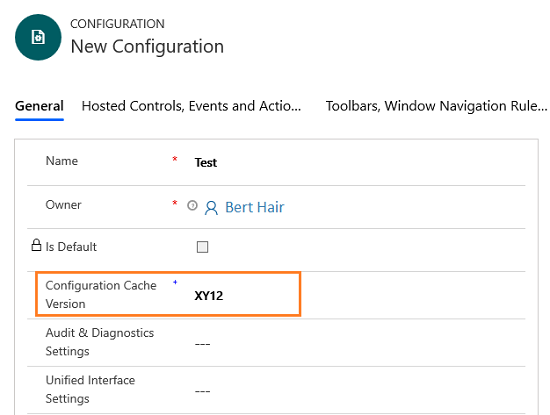
配置缓存版本概述
您的组织具有多个配置,并且您将代理添加到了这些配置中。 现在,您在服务器中对任意一个配置进行某些更改并更新 ClientCacheVersionNumber。
当代理下次登录到 Unified Service Desk 客户端应用程序时,客户端缓存功能将从服务器检索所有配置的配置数据,即使您只对一个配置进行了更改。 检索多个配置可能会导致启动时间增加,反之可能降低启动性能。
若要在不需要检索每个配置时避免从服务器检索所有配置,请使用配置缓存版本选项。
什么是“配置缓存版本”?
配置缓存版本是 Unified Service Desk 管理员应用中配置页内的一个选项,该选项采用字母数字值作为缓存密钥。
“配置缓存版本”的工作原理
以下场景示例说明“配置缓存版本”如何工作。
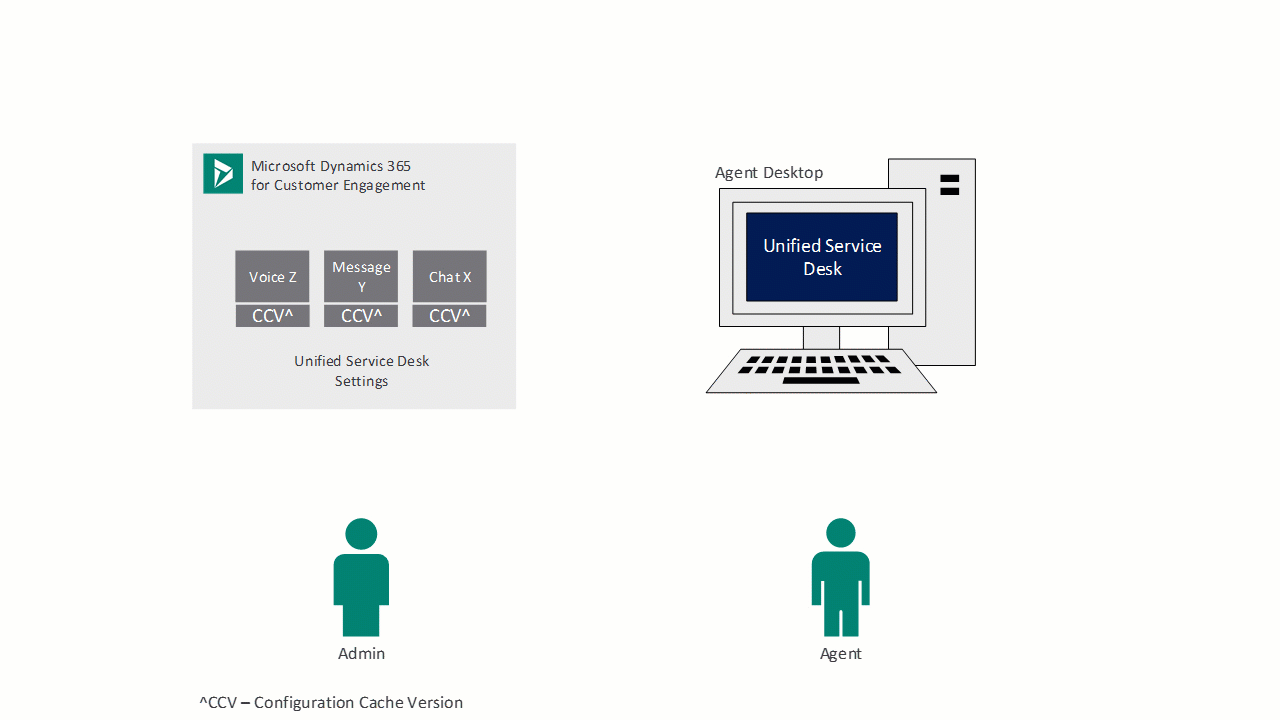
您的组织分别为聊天、消息和语音支持使用 X、Y 和 Z 配置。 您在服务器中对配置 X 进行某些更改并更新配置缓存版本值。 当被分配到配置 X(聊天)的代理登录到 Unified Service Desk 客户端应用程序时,客户端缓存功能将检查本地缓存存储并确定缓存版本密钥。 由于您更新了配置缓存版本选项的缓存版本密钥,客户端缓存功能将检索更新的配置 X(从服务器到代理的桌面)。
启用“配置缓存版本”选项
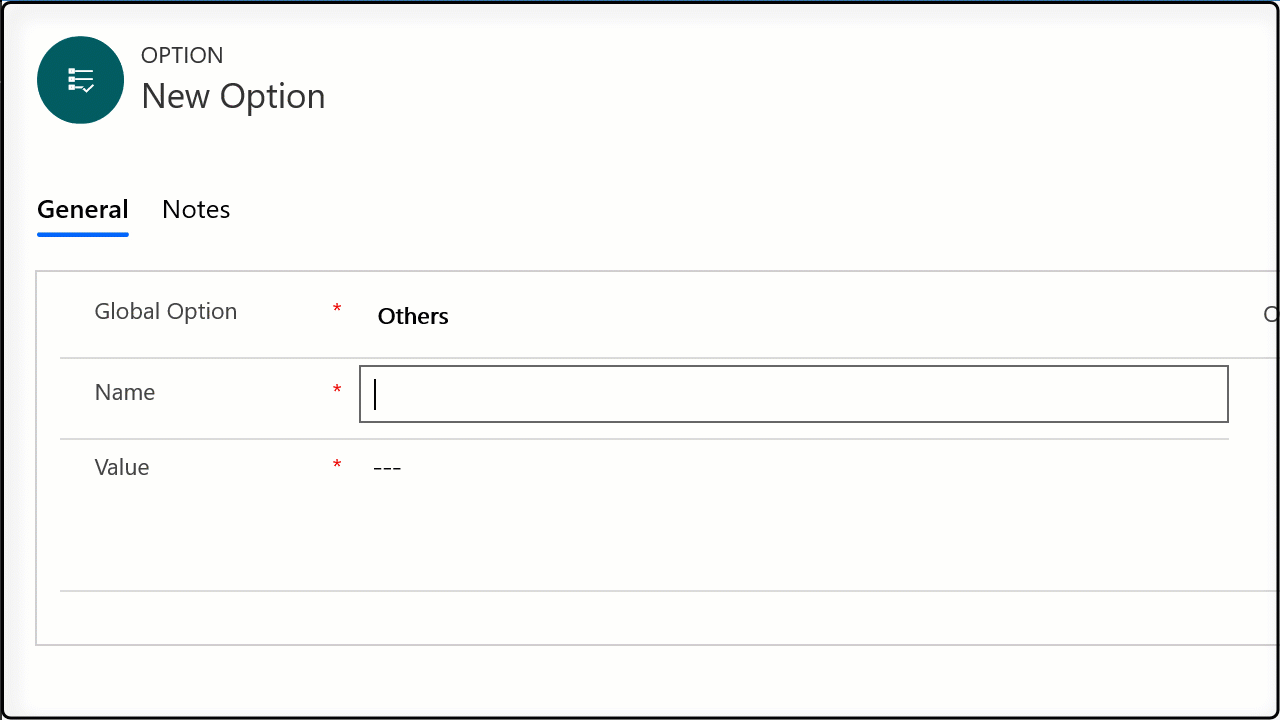
登录到 Dynamics 365 实例。
选择 Dynamics 365 旁边的向下箭头。
选择 Unified Service Desk 管理员。
在站点地图中的高级设置下选择选项。
在可用 UII 选项页面上选择新建。
为全局选项选择其他,在“名称”框中输入 EnableConfigurationCaching,然后在值框中输入 true。
选择保存。
Unified Service Desk 为配置启用客户端缓存。
为“配置缓存版本”选项指定值
登录到 Dynamics 365 实例。
选择 Dynamics 365 旁边的向下箭头。
选择 Unified Service Desk 管理员。
在站点地图中的高级设置下选择配置。
从列表中选择现有配置或创建新配置。
在配置页的配置缓存版本字段的文本框中,输入字母数字值作为缓存密钥。 例如,字母数字值可以更新为 XY12。
选择保存。
客户端缓存存储位置
在启用时,客户端缓存以压缩和加密的格式把文件存储在用户漫游目录中:%appData%\Microsoft\Microsoft Dynamics 365 Unified Service Desk
例如,一个称为 agent1 的用户在 Windows 8 上运行 Unified Service Desk 客户端应用程序,则客户端缓存文件在 c:\Users\agent1\AppData\Roaming\Microsoft\Microsoft Dynamics 365 Unified Service Desk 上可用。